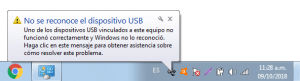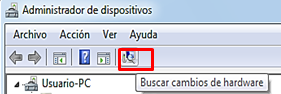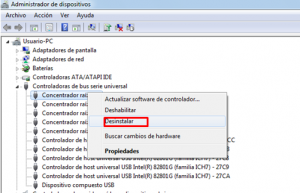Hoy en día, todo dispositivo o equipo electrónico tiene una entrada USB que se conecta a una computadora o al suministro eléctrico. Su correcto funcionamiento en un ordenador permite obtener datos o incluso cargar el dispositivo sin complicaciones. Sin embargo, a veces se produce un error frecuente, no se logra el reconocimiento correcto del dispositivo USB.
A continuación, te mostraremos la forma más práctica y rápida de solucionar este desagradable error. «Dispositivo USB no reconocido».
¿Por qué pasó esto?
Memorias USB Son dispositivos Plug & Play, los cuales se fabrican con la intención de solo conectarse al ordenador de forma instantánea y ser utilizados sin arrojar errores, ni instalar controladores o programas adicionales para poder disfrutar de su correcto funcionamiento.
Antes de corregir el problema de no reconocimiento del dispositivo, es fundamental reconocer las principales causas o motivos por los que suele darse esta situación. Por lo general, este error va acompañado de algunos mensajes como:
- Uno de los dispositivos conectados no funciona.
- El último dispositivo USB que se conectó a la computadora no funcionó correctamente. Windows no lo reconoció.
Como consecuencia, el usuario no puede acceder a sus datos. Windows tampoco permite el uso correcto del dispositivo electrónico conectado al ordenador, provocando frustración, preocupación y molestia al respecto, especialmente cuando se almacena información importante. Este error ambiguo no ofrece muchos detalles sobre la causa de este problema, ni ofrece cómo solucionarlo.
Soluciones efectivas para resolver el error: «No se reconoce el dispositivo USB»
Te proponemos varias soluciones en tu pantalla para que elijas la que más te convenga:
Desconecte y vuelva a conectar el dispositivo
Esta es, literalmente, la forma más rápida de solucionar este problema. Solo si lo vemos en nuestro sistema operativo. Muchas veces, el error se produce porque el dispositivo no ha hecho contacto correcto con el puerto.
El mas recomendado es retire y vuelva a insertar el dispositivo en otro de los puertos de su computadora. Si el dispositivo electrónico es un móvil o una tableta, es recomendable utilizar otro cable USB, si el problema persiste.
Cambios de hardware
Otra forma de eliminar este error en su computadora, está obligando a Windows a detectar su USB, realizando los siguientes pasos:
- Primero, conecte su dispositivo USB
- Luego dirígete al explorador de archivos en Windows
- Clic derecho en EQUIPO y luego seleccione PROPIEDADES e inmediatamente, tendrás la opción de ADMINISTRADOR DE DISPOSITIVOS, también haga clic en.
- Finalmente, en el icono BUSQUE CAMBIOS DE HARDWARE, haga clic en.
Administrador de dispositivos
Una de las razones más comunes por las que suele aparecer este error es debido a problemas con los controladores, ya que pueden estar corruptos o antiguos. Si la alternativa anterior no funciona, entonces la solución más efectiva para ella es actualizar o reparar los diferentes controladores USB que tenemos en nuestro equipo.
Generalmente, el problema se resuelve una vez aplicando los siguientes pasos:
- Abra el explorador de archivos de Windows
- Haga clic derecho en la pestaña «EQUIPO»
- Haga clic en «ADMINISTRADOR DE DISPOSITIVOS»
- A continuación, muestra «CONTROLADORES DE BUS SERIE UNIVERSAL»
- Desinstale cada uno de los controladores, haciendo clic derecho en cada uno de ellos y presionando la opción «DESINSTALAR»
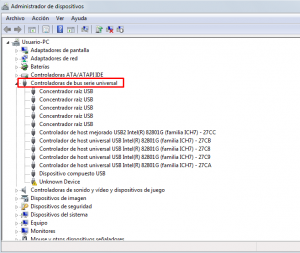
- Luego reinicia tu computadora y no olvides dejar que Windows haga todo su trabajo, es decir, detectar los diferentes dispositivos de almacenamiento USB y reinstalar automáticamente todos los controladores.
Shell de activación de hardware y Plug and Play
En caso de que observe que la computadora continúa con el problema de “no se reconoce el dispositivo USB”, aplicar el siguiente método:
- Ir a PANEL DE CONTROL
- Luego, haga clic en HERRAMIENTAS ADMINISTRATIVAS
- Presione clic izquierdo en la opción SERVICIOS
- Compruebe que estos servicios estén activos: PLUG AND PLAY / CARCASA DE HARDWARE. Por el contrario, si están desactivados, no dudes en volver a activarlos. Bueno, esta podría ser la razón del error.